Wat is Dell audio?
Summary: Het volgende artikel bevat informatie over de Dell Audio-software. Dit is software waarmee u eenvoudiger verbinding kunt maken met uw Dell Bluetooth-headsets op een mobiel apparaat.
Instructions
Inhoudsopgave:
- Inleiding
- Uw Dell Audio installeren
- Voor de eerste keer verbinding maken
- Dell audiofuncties
- Software-updates
- Ondersteunde randapparatuur
- Aanvullende informatie
Inleiding
Dell Audio is een bijbehorende mobiele app voor Dell draadloze headsets. Met Dell Audio kunt u verschillende headsetfuncties personaliseren en inschakelen. Het ondersteunt eigenaren van zowel iOS- als Android-smartphones wereldwijd.* De applicatie is compatibel met Android 11 en hoger, en iOS14 en hoger.
Uw Dell Audio installeren
U kunt Dell Audio downloaden en installeren via:
- Apple Application Store (iPhone-besturingssysteem (iOS))
- Google Play Store (Android-besturingssysteem)
(Zoek in de juiste winkel voor uw telefoon met de trefwoorden Dell en Audio.
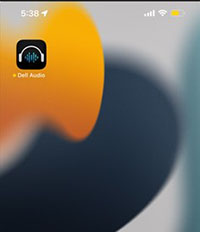
Voor de eerste keer verbinding maken
De applicatie geeft een rondleiding weer wanneer u de applicatie voor de eerste keer installeert. Na voltooiing van de rondleiding komt u in het hoofdmenu. Een volledige lijst met toepassingsfuncties komt beschikbaar.
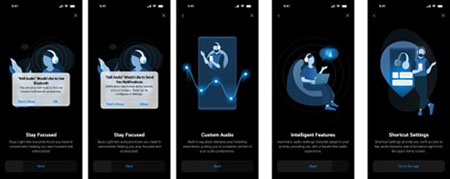
Uw headset aansluiten:
De volgende instructies op het scherm helpen u bij het koppelen van de headset via Bluetooth.
-
Schakel Bluetooth in de instellingen van uw mobiele systemen in.
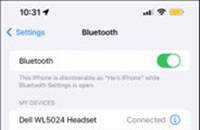
-
Schakel de headset in. Houd de aan/uit-knop drie seconden ingedrukt om de koppelingsmodus te starten. (U hoort een gesproken melding voor Bluetooth-koppeling.) De voedings-LED knippert snel blauw tijdens het koppelen. Eenmaal gekoppeld, brandt de voedings-LED drie seconden en knippert langzaam blauw.

-
Zoek de Dell headset op uw mobiele Bluetooth-pagina en maak verbinding.
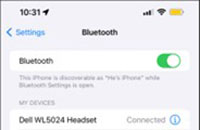
- Dell WL5024 Headset
- WL5024
- LEA-Dell WL5024 Headset
-
Ga naar de startpagina Mobile en klik op het pictogram van de Dell Audio app. Het begint de headsets dienovereenkomstig te scannen, aan te sluiten en weer te geven.
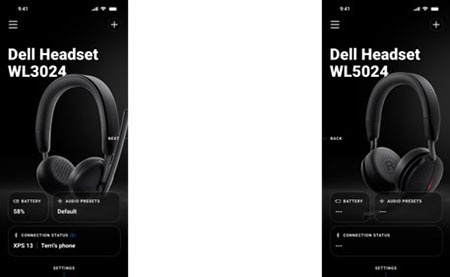
Headset vergeten:
-
U kunt de headset-verbindingsrecord van Dell Audio verwijderen met behulp van Forget Device.

Dell audiofuncties
Omgaan met ruis
Actieve ruisonderdrukking:
- Als u de functie voor actieve ruisonderdrukking inschakelt, worden alle achtergrond- of omgevingsgeluiden geëlimineerd.
- Door de transparantie aan te passen, regelt u het niveau van het hoorbare omgevingsgeluid.
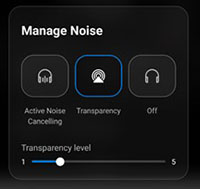
- De applicatie biedt aanpassing van de ruisonderdrukking van de microfoon. U kunt de ruis van zowel de uitgaande audio (near-end) als de inkomende audio (far-end) regelen.
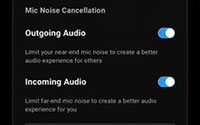
U kunt andere headsetinstellingen bekijken of wijzigen die worden weergegeven onder Audiomodi.
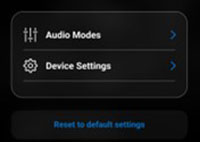
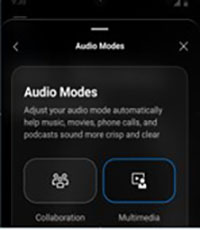
Samenwerking:
- Als u de ruisonderdrukkingsfunctie voor de intelligente microfoon inschakelt, wordt achtergrondgeluid verwijderd en kan de stem duidelijk worden gehoord.
- Door de schuifregelaar 'Sidetone' aan te passen, bepaalt u hoe hard u uw eigen stem hoort tijdens een gesprek.
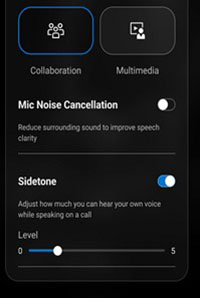
Multimedia:
- De volgende vooraf ingestelde modi voor luidsprekers zijn beschikbaar, afhankelijk van de vereiste geluidsverbeteringen in uw headset die wordt ondersteund door de mobiele applicatie:
- Verstek
- Bass Boost
- Speech Boost
- Treble Boost
- Custom
- Onder Audio-equalizer kunt u de bas-, midden- en hoge tonen wijzigen door de schuifregelaar te verplaatsen om het gewenste audiobereik te bereiken.
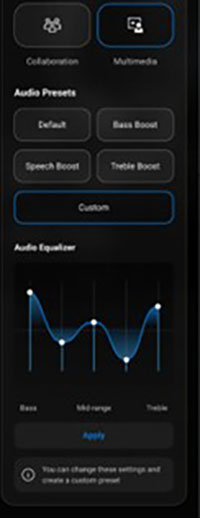
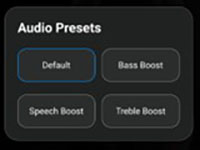
Geautomatiseerde acties
Slijtage detectie:
U kunt slijtagedetectie inschakelen om automatische acties in te schakelen wanneer u uw headset verwijdert.
- Als u de functie Muziek pauzeren inschakelt, wordt het afspelen van muziek automatisch gepauzeerd wanneer u de headset afzet. De muziek wordt hervat wanneer u de headset weer opzet.
- Als u de functie microfoon dempen inschakelt, wordt de microfoon automatisch gedempt wanneer u de headset afzet. De microfoon wordt hervat wanneer u de headset weer opzet.
- Als u de Quick Pause-functie inschakelt, wordt muziek gepauzeerd of wordt de microfoon gedempt wanneer u de oorschelp van uw oor tilt.
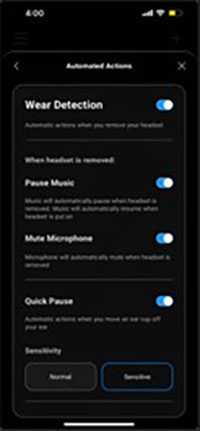
Apparaatinstellingen:
- Als u de functie Bezet-lampje inschakelt, gaat het indicatielampje branden tijdens een gesprek.
- Als u de functie voor stembegeleiding inschakelt, worden hoorbare prompts en aankondigingen ingeschakeld voor de volgende apparaatfuncties:
- Vol: Volledige set gesproken aanwijzingen
- Minimaal: Alleen essentiële gesproken aanwijzingen
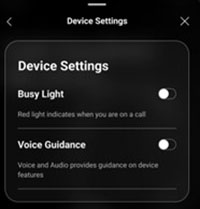
Apparaatgegevens of -status:
Het geeft informatie weer over het headsetapparaat nadat de headset is aangesloten. De informatie omvat:
- Batterijniveau
- Device ID
- Firmwareversie
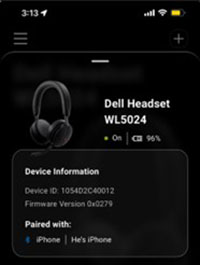
Software-updates
De software-update is beschikbaar in de Apple App Store en Google Play Store. U kunt controleren of er recente updates beschikbaar zijn in een van deze App Stores.
Applicatie-instellingen:
U kunt de firmware van het apparaat bijwerken via de applicatie-instellingen:
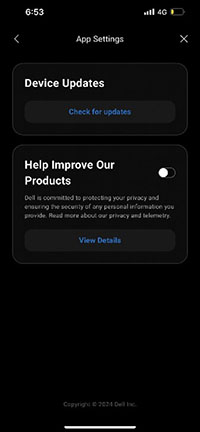
Ondersteunde randapparatuur
| Ondersteunde randapparatuur |
|---|
| Dell Premier draadloze ANC-headset (Wireless Noise Cancelling) - WL7024 |
| Dell Pro draadloze ANC-headset (Wireless Noise Cancelling) - WL5024 |
| Dell draadloze headset - WL3024 |
Additional Information
Ondersteuning voor probleemoplossing bluetooth
Informatie over het gebruik van en het oplossen van problemen met uw Bluetooth-verbinding. U vindt informatie over stappen voor probleemoplossing, instructiegidsen en relevante supportvideo's voor hulp.
Voor de Dell audiogebruikershandleiding bladert u naar de pagina met documentatie over de Dell audiotoepassing. Tik of klik op de knop PDF weergeven tegenover de gebruikershandleiding aan de rechterrand van het scherm. De handleiding wordt vermeld in de sectie Handleidingen en documenten .